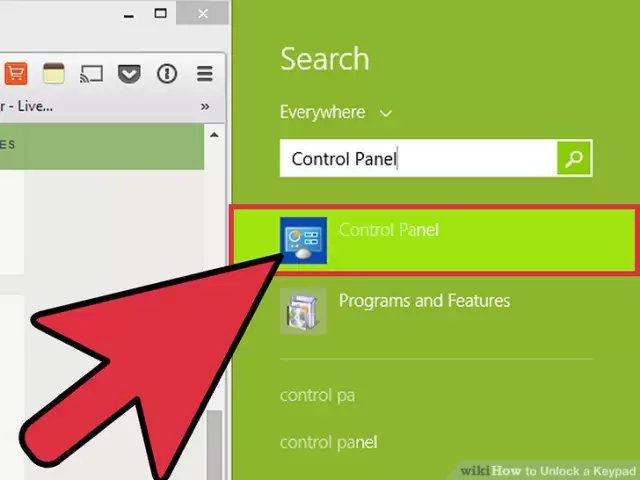გრაფიკული რედაქტორი Adobe Photoshop- ს აქვს შესაძლებლობა აუკრძალოს PSD დოკუმენტის ერთი ან მეტი ფენის რედაქტირება. მას იყენებს არა მხოლოდ მხატვარი, არამედ თვით პროგრამაც, ავტომატურად ბლოკავს მასში გახსნილი ზოგიერთი სურათის ფენებს. დამოკიდებულია იმაზე, თუ ვინ დაიწყო რედაქტირების აკრძალვა (მომხმარებელი ან გრაფიკული რედაქტორი), განბლოკვის მეთოდებიც განსხვავდება.

აუცილებელია
გრაფიკული რედაქტორი Adobe Photoshop
ინსტრუქციები
Ნაბიჯი 1
თუ სურათი გახსნილი გაქვთ გრაფიკული რედაქტორში, მაგალითად,.
ნაბიჯი 2
შრის დაბლოკვა შეიძლებოდა არა გრაფიკული რედაქტორის, არამედ ამ psd ფაილის წინა მომხმარებლის მიერ. ეს ხდება ფენების პანელში "ყველას შენახვა" -ს დაჭერით - იგი მოთავსებულია ზედა ფენის ზემოთ, ხატების მწკრივის ბოლო ადგილზე წარწერაში "ჩაკეტვა". დაბლოკვის გამორთვა ხდება იმავე გზით - აირჩიეთ ცვლილებებისგან დაცული ფენა და დააჭირეთ ამ ხატულას. წინა ნაბიჯისგან განსხვავებით, ამ მოქმედების შემდეგ აღარ გამოჩნდება დიალოგები, Photoshop დამატებითი კითხვების გარეშე მოხსნის რედაქტირების აკრძალვას და შლის ხაზის მარჯვენა მხრიდან ამოიღებს მის სიმბოლოს - დაბლოკვის ხატულას.
ნაბიჯი 3
ზოგჯერ უფრო აზრი აქვს ჩაკეტილი ფენის დუბლირებას, ვიდრე მისი სტატუსის შეცვლას. ამ შემთხვევაში, თქვენ შეინარჩუნებთ პირვანდელ ფენას ხელუხლებელ და, თუ რედაქტირება ვერ მოხერხდება, შეგიძლიათ შექმნათ ორიგინალის კიდევ ერთი ეგზემპლარი, რომ სცადოთ სხვა რედაქტირების ვარიანტი. ჩაკეტილი ფენის ასლის გაკეთება ძალიან მარტივია - აირჩიეთ იგი და დააჭირეთ Ctrl + J. ამის შემდეგ გამორთეთ ორიგინალი ფენის ხილვადობა.